Szczegółowe instrukcje użytkowania znajdują się w podręczniku użytkownika.
[. . . ] POL
Podrcznik interfejsu Remote UI
Uklad podrcznika
Rozdzial1 Rozdzial2 Rozdzial3 Przed rozpoczciem Funkcje interfejsu Remote UI Dodatek
Uwaga Do wywietlania podrczników w formacie PDF potrzebny jest program Adobe Reader/Adobe Acrobat Reader. Jeli program ten nie jest zainstalowany na komputerze, naley go pobra z witryny firmy Adobe Systems Incorporated w sieci Web.
· Doloylimy wszelkich stara, aby ten podrcznik nie zawieral niecisloci i pomini. Jednak poniewa firma Canon stale udoskonala swoje · Obrazy w formacie GIF wywietlane w zdalnym interfejsie uytkownika zostaly utworzone za pomoc programu Photoshop firmy Adobe Systems
Incorporated. produkty, dokladne informacje mona uzyska, kontaktujc si z nami.
Spis treci
Wprowadzenie . [. . . ] Mona wywietli stron, na której zmienia si ustawienia adresu MAC, tak by zdefiniowa uytkowników, którzy maj dostp do drukarki, klikajc przycisk [Change] (Zmie) w prawym górnym rogu. Ustawienia adresów MAC mona zmienia, tylko jeli zalogowano si w trybie Administrator Mode (Tryb administratora). Szczególowe informacje na ten temat znajduj si w rozdziale 3. , , , Korzystanie z drukarki w sieci TCP/IP (Windows/UNIX)" w podrczniku sieciowym.
e [ Remote UI] (ta strona jest wywietlana, tylko jeli jest zainstalowany opcjonalny dysk twardy).
Na tej stronie s wywietlane informacje o tym, czy funkcja komunikacji szyfrowanej SSL ma by uywana dla interfejsu Remote UI. Mona wywietli stron umoliwiajc zmienianie ustawie funkcji komunikacji szyfrowanej SSL interfejsu Remote UI poprzez kliknicie przycisku [Change] (Zmie) w prawym górnym rogu. Ustawienia interfejsu Remote UI mona zmienia, tylko jeli zalogowano si w trybie Administrator Mode (Tryb administratora). Aby uzyska szczególowe informacje na ten temat, zobacz , , Zmienianie ustawie interfejsu Remote UI" na stronie 3-2.
f [Key and Certificate] (ta strona jest wywietlana, tylko jeli jest zainstalowany opcjonalny dysk twardy).
W tym obszarze s wywietlane informacje o zarejestrowanych kluczach. Kliknicie przycisku powoduje wywietlenie szczególowych informacji na temat certyfikatu. Mona wywietli stron umoliwiajc tworzenie, rejestrowanie lub zmienianie kluczy i certyfikatów poprzez kliknicie przycisku [Change] (Zmie) w prawym górnym rogu. Klucze oraz certyfikaty mona tworzy, rejestrowa i zmienia, tylko jeli zalogowano si w trybie Administrator Mode (Tryb administratora). Aby uzyska szczególowe informacje na ten temat, zobacz , , Tworzenie/Rejestrowanie/Zmienianie klucza i jego certyfikatu" na stronie 3-4.
g [Job Log Display] (Wywietlenie dziennika zada) (Obszar nie jest wywietlany w zalenoci od uywanego modelu drukarki).
Wywietla informacje na temat ustawie wywietlania dziennika zada. Mona wywietli stron umoliwiajc zmienianie ustawie wywietalania zadania drukowania poprzez kliknicie przycisku [Change] (Zmie) w prawym górnym rogu. Ustawienia wywietlania dziennika zada mona zmienia, tylko jeli zalogowano si w trybie Administrator Mode (Tryb administratora). Szczególowe informacje znajduj si w rozdziale , , Zmienianie ustawie wywietlania dziennika zada" na stronie 3-22.
Wywietlanie stanu drukarki i zarzdzanie nim (Device Manager)
2-13
Sprawdzanie dostpnoci akcesoriów opcjonalnych (strona [Features] (Funkcje))
Wywietla informacje dotyczce dostpnoci akcesoriów opcjonalnych, iloci dostpnej pamici RAM i calkowitej liczby wydrukowanych stron (opcja [Number of Total Printed Pages]).
2
Funkcje interfejsu Remote UI
2-14
Wywietlanie stanu drukarki i zarzdzanie nim (Device Manager)
Wywietlanie/zmienianie ustawie sieciowych (strona [Network] (Sie))
Umoliwia sprawdzanie ustawie sieciowych. Jeli zalogowano si w trybie Administrator Mode (Tryb administratora), mona zmienia ustawienia sieciowe itd.
2
Funkcje interfejsu Remote UI
Wywietlanie stanu drukarki i zarzdzanie nim (Device Manager)
2-15
a [Network Interface]] (Karta sieciowa)
W tym obszarze s wywietlane informacje o karcie sieciowej.
b [Ethernet Driver Setting] (Ustawienia sterownika Ethernet)
Mona wywietli stron, na której zmienia si ustawienia sterownika Ethernet. Ustawienia sterownika Ethernet mona zmienia, tylko jeli zalogowano si w trybie Administrator Mode (Tryb administratora).
c [Show Parameter List] (Poka list parametrów)
Wywietla stron [Parameter List] (Lista parametrów) drukarki. Ustawienia sieciowe mona zainicjowa, klikajc przycisk [Initialize Network Settings] (Zainicjuj ustawienia sieciowe) na stronie [Parameter List] (Lista parametrów). Zainicjowanie ustawie sieciowych powoduje przywrócenie wartoci domylnych tych ustawie. Ustawienia sieciowe mona zmienia, tylko jeli zalogowano si w trybie Administrator Mode (Tryb administratora).
2
Funkcje interfejsu Remote UI
WANE Przed zainicjowaniem ustawie sieciowych naley upewni si, e drukarka jest wylczona. Jeli ustawienia sieciowe zostan zainicjowane podczas pracy drukarki lub odbierania danych, odebrane dane mog nie zosta wydrukowane prawidlowo, moe zacina si papier lub drukarka moe ulec uszkodzeniu. d [Print Protocol] (Protokól druku)
Na tej stronie s wywietlane ustawienia protokolu druku. Mona wywietli stron umoliwiajc zmienianie ustawie protokolu poprzez kliknicie przycisku [Change] (Zmie) przy odpowiednim protokole. Ustawienia protokolu mona zmienia, tylko jeli zalogowano si w trybie Administrator Mode (Tryb administratora). [. . . ] ).
7
Kliknicie przycisku [OK] powoduje utworzenie klucza i jego certyfikatu.
Kliknicie przycisku [Cancel] (Anuluj) nie powoduje utworzenia klucza i jego certyfikatu, ale ponowne wywietlenie strony [Key and Certificate] (Klucz i certyfikat).
3
Dodatek
Aby korzysta z funkcji komunikacji szyfrowanej za pomoc protokolu SSL i utworzonego klucza, naley zapozna si z rozdzialem , , Konfigurowanie klucza jako klucza domylnego" (strona 3-17) i okreli, który klucz ma by uywany w komunikacji tego typu po utworzeniu klucza i jego certyfikatu.
Tworzenie/Rejestrowanie/Zmienianie klucza i jego certyfikatu
3-11
Instalowanie pliku klucza/certyfikatu w drukarce
1
Kliknij przycisk [Install] (Zainstaluj).
3
Dodatek
2
Wprowad ciek do pliku klucza/certyfikatu w polu [File Path] (cieka pliku).
Kliknicie przycisku [Browse] (Przegldaj) umoliwia wybranie cieki klucza/ certyfikatu z okna dialogowego wyboru pliku.
3-12
Tworzenie/Rejestrowanie/Zmienianie klucza i jego certyfikatu
UWAGA Oprócz rozszerzenia , , . P12" w polu [File Path] (cieka pliku) mona wprowadzi maks. Nazwa pliku nie moe mie wicej ni 8 znaków.
3
Kliknicie przycisku [Start installation] (Rozpocznij instalacj) powoduje rozpoczcie instalowania pliku klucza/certyfikatu.
Kliknicie przycisku [Cancel] (Anuluj) nie powoduje utworzenia pliku klucza/ certyfikatu, ale ponowne wywietlenie strony [Key and Certificate] (Klucz i certyfikat).
3
Dodatek
Aby skonfigurowa par kluczy (klucz publiczny i klucz prywatny) oraz odpowiedni certyfikat w pliku klucz/certyfikat zainstalowanym w drukarce w celu wykorzystania ich w drukarce, naley zapozna si z rozdzialem , , Rejestrowanie klucza i jego certyfikatu w drukarce" (strona 3-14) i po zainstalowaniu pliku klucza/certyfikatu zarejestrowa par kluczy (klucz publiczny i klucz prywatny) oraz odpowiedni certyfikat w drukarce.
Tworzenie/Rejestrowanie/Zmienianie klucza i jego certyfikatu
3-13
Rejestrowanie klucza i jego certyfikatu w drukarce
1
Kliknij przycisk [Register] (Zarejestruj).
3
Dodatek
2
Wprowad nazw klucza, który chcesz zarejestrowa, w polu [Key Name] (Nazwa klucza).
3-14
Tworzenie/Rejestrowanie/Zmienianie klucza i jego certyfikatu
UWAGA W polu [Key Name] (Nazwa klucza) mona wprowadzi do 24 znaków alfanumerycznych.
3
W polu [Password] (Haslo) wprowad haslo klucza prywatnego.
3
Dodatek
UWAGA W polu [Password] (Haslo) mona wprowadzi do 24 znaków alfanumerycznych.
Tworzenie/Rejestrowanie/Zmienianie klucza i jego certyfikatu
3-15
4
Kliknicie przycisku [OK] powoduje zarejestrowanie klucza i jego certyfikatu.
Kliknicie przycisku [Cancel] (Anuluj) nie powoduje zarejestrowania klucza i jego certyfikatu, ale ponowne wywietlenie strony [Key and Certificate] (Klucz i certyfikat).
3
Dodatek
Aby korzysta z funkcji komunikacji szyfrowanej za pomoc protokolu SSL i zarejestrowanego klucza, naley zapozna si z rozdzialem , , Konfigurowanie klucza jako klucza domylnego" (strona 3-17) i okreli, który klucz ma by uywany w komunikacji tego typu po zarejestrowaniu klucza i jego certyfikatu.
3-16
Tworzenie/Rejestrowanie/Zmienianie klucza i jego certyfikatu
Konfigurowanie klucza jako klucza domylnego
1
Kliknij przycisk [Set this key as the Default Key] (Ustaw ten klucz jako klucz domylny), aby ustawi klucz jako domylny.
3
Dodatek
UWAGA · Przycisk [Set this key as the Default Key] (Ustaw ten klucz jako klucz domylny) bdzie wywietlany, tylko jeli klucz nie zostal ustawiony jako domylny. · Jeli funkcja [SSL] jest wlczona (ustawienie [On]) w oknie [Change Remote UI Setting] (Zmie ustawienia interfejsu Remote UI) lub jeli jest ona wlczona dla drukowania za pomoc aplikacji IPP w oknie [Change TCP/IP Settings] (Zmie ustawienia TCP/IP), przycisk [Set this key as the Default Key] (Ustaw jako klucz domylny) nie jest wywietlany, aby ustawienia uywanego klucza nie byly zmieniane. · Aby ustawi klucz jako domylny, przed ustawieniem klucza jako domylnego dla powyszych opcji naley wybra ustawienie [Off] (Wylcz).
2
Po wywietleniu komunikatu kliknij przycisk [OK].
Wybrany klucz zostanie ustawiony jako domylny.
Tworzenie/Rejestrowanie/Zmienianie klucza i jego certyfikatu
3-17
Sprawdzanie certyfikatu
1
Kliknij przycisk
.
3
Dodatek
UWAGA Ikona jest wywietlana, tylko jeli dla utworzonego klucza zostal wystawiony certyfikat.
3-18
Tworzenie/Rejestrowanie/Zmienianie klucza i jego certyfikatu
2
Po sprawdzeniu treci certyfikatu kliknij przycisk [Back] (Wstecz).
3
Dodatek
Zostanie ponownie wywietlona strona [Key and Certificate] (Klucz i certyfikat).
Tworzenie/Rejestrowanie/Zmienianie klucza i jego certyfikatu
3-19
Usuwanie klucza i certyfikatu
1
Kliknij przycisk [Erase] (Wyma) dla klucza i jego certyfikatu, który chcesz usun.
3
Dodatek
UWAGA · Przycisk [Erase] (Wyma) jest wywietlany, tylko jeli klucz nie zostal ustawiony jako domylny. [. . . ]

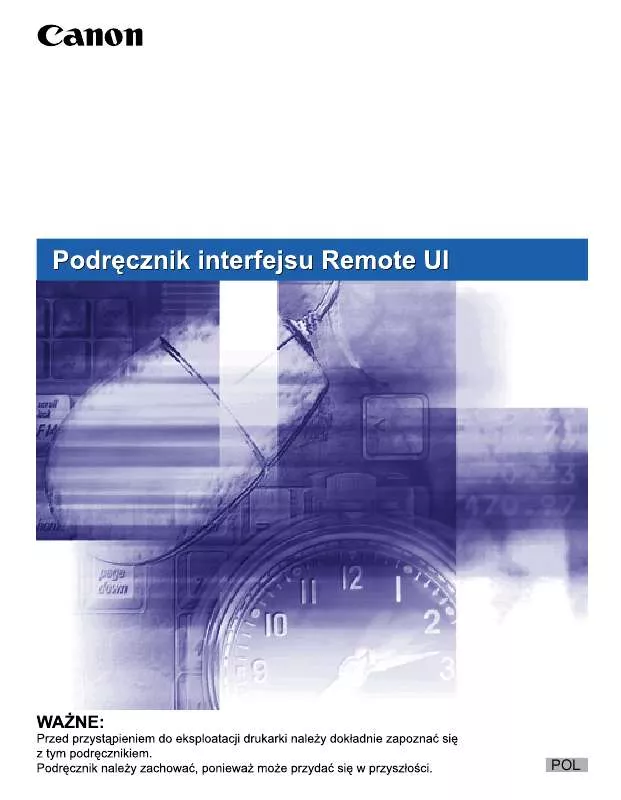
 CANON REMOTE (2526 ko)
CANON REMOTE (2526 ko)
